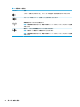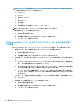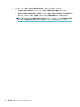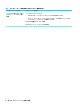User guide
操作キーまたはホットキーの使用
特定のキーやキーの組み合わせを使用して、さまざまな方法ですばやく情報にアクセスしたり、機能
を実行したりできます。
● 操作キーは、割り当てられている機能を実行します。キーボード上部にある操作キーのアイコン
は、各キーに割り当てられている機能を表します。
操作キーを使用するには、そのキーを押したままにします。
● ホットキーは、Fn キーとその他のキーの組み合わせです。
ホットキーを使用するには、Fn キーを短く押し、次にホットキーの組み合わせの 2 番目のキー
を短く押します。
操作キー
コンピューターのモデルによっては、お使いのキーボードが以下のキーをサポートしている場合があ
ります。
表 5-1 操作キー
アイコン 説明
「Windows 10 でヘルプを表示する方法」の Web ページを表示します
このキーを押したままにすると、画面輝度が一定の割合で徐々に下がります
このキーを押したままにすると、画面輝度が一定の割合で徐々に上がります
システムに接続されているディスプレイ間で画面を切り替えます。たとえば、コンピュー
ターに外付けモニターを接続している場合は、このキーを繰り返し押すと、コンピュー
ター本体のディスプレイ、外付けモニターのディスプレイ、コンピューター本体と外付け
モニターの両方のディスプレイのどれかに表示画面が切り替わります
キーボードのバックライトのオン/オフを切り替えます(一部の製品のみ)一部の製品で
は、キーボードのバックライトの輝度を調整できます。キーを繰り返し押すと、輝度を
「高」(コンピューターの初回起動時)、「低」、「オフ」の順に調整できます。キーボードの
バックライト設定を調整した後は、コンピューターの電源を入れるたびにバックライトが
以前の設定に戻ります。操作しない状態が 30 秒続くと、キーボードのバックライトはオ
フになります。キーボードのバックライトを再びオンにするには、任意のキーを押しま
す。バッテリ電源を節約するには、この機能をオフにします
オプティカル ディスクのオーディオの前のトラック、または動画の前のチャプターを再生
します
オプティカル ディスクのオーディオまたは動画の再生を開始、一時停止、または再開しま
す
オプティカル ディスクのオーディオの次のトラックまたは動画の次のチャプターを再生
します
オプティカル ディスクのオーディオまたは動画の再生を停止します
このキーを押したままにすると、スピーカーの音量が一定の割合で徐々に下がります
キーボードおよびマウスの使用
23